
时间:2021-12-30 14:12:49 来源:www.win10xitong.com 作者:win10
win10系统已经发布很久了,已经还算是比较稳定了,但还是有用户碰到了win10屏幕颜色泛黄的问题,即便是很多平时能够独立解决很多问题的网友这次也可能不知道怎么处理win10屏幕颜色泛黄的问题,那我们能不能自己解决这个win10屏幕颜色泛黄的问题呢?我们只需要下面几个简单的设置1、jpg" />2、1”的选项,然后点击【确定】就行了就可以很容易的把这个问题解决了。结合下面的图文,就可以彻底知道win10屏幕颜色泛黄的具体操作技巧。
今日小编推荐系统下载:雨林木风Win10纯净版
解决方案如下:
1.首先,我们点击屏幕左下角的小娜图标打开搜索框(当然,你也可以通过控制面板右上角的搜索框进行搜索)。
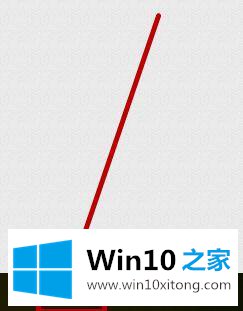
2.在打开的界面的搜索框中输入“色彩管理”,在搜索结果中点击“色彩管理”。

3.在打开的颜色管理窗口的设备选项卡中,首先单击设备后面的下拉列表。

4.然后在使用我的设置这个设备前面的框里打“”,下面的ICC配置文件里就会出现一个驱动。
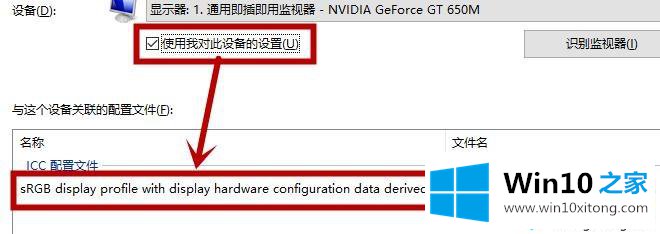
5.选择该驱动程序,然后单击框底部的[删除]按钮删除该配置选项。

6.然后继续点击【添加】按钮,选择带有“sRGB IEC61966-2.1”的选项,然后点击【确定】。

下面是如何解决win10屏幕颜色发黄的问题。如果出现同样的情况,请参照上述方法解决。
解决win10屏幕颜色泛黄的问题还是很简单的,只需要按照上面的方法一步一步的操作即可。我们很感谢各位对我们网站的关注,希望上面的文章对大家能够有所帮助。